编辑:秩名2020-08-05 10:34:17
虽然Edge浏览器在浏览器排行榜中所占市场份额有限,但还是有很多粉丝在鉴定的支持这Edge浏览器,由于QQ默认打开QQ中链接的是QQ浏览器,所以,如果电脑中安装有QQ浏览器的话,会自动以QQ浏览器打开链接,那如何设置才能让QQ使用Edge浏览器打开聊天窗口里的网站呢?本文就为您揭示这其中的秘诀。
首先,当然是要取消QQ设置中的打开链接的默认设置,在QQ软件主界面左下角有一个三横按钮,点击该按钮出现QQ菜单,其中就有设置按钮,点击该按钮,即可打开QQ设置窗口。
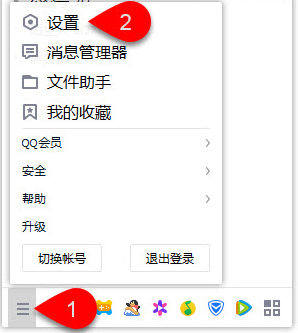
在QQ系统设置中,我们切换到「安全设置」标签,然后找到「安全推荐」设置选项,这个安全推荐设置的内容是:“使用QQ浏览器打开QQ中的链接,增强访问网络的安全性。”此选项默认是勾选的,我们取消该勾选,就不会再默认打开QQ浏览器。
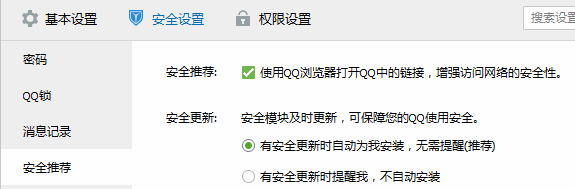
还有最后一步,要保证Edge浏览器是Win10系统中的默认浏览器,因为我们在取消QQ默认使用QQ浏览器打开QQ对话框链接之后,将会使用系统中默认来来打开链接,所以,还需要保证Edge浏览器是系统默认浏览器才行。
而将Edge浏览器设置为默认浏览器并非在Edge浏览器自身设置里面,而是在Windows10系统设置里,依次点击「Win10开始 - 设置 - 系统 - 默认应用」,修改Web浏览器为Edge浏览器设置即可。
Edge浏览器相关攻略推荐:
Edge浏览器Flash不能用怎么办? Flash不能用解决方法一览
如何恢复Edge提示关闭所有标签页 恢复Edge提示关闭所有标签页方法一览
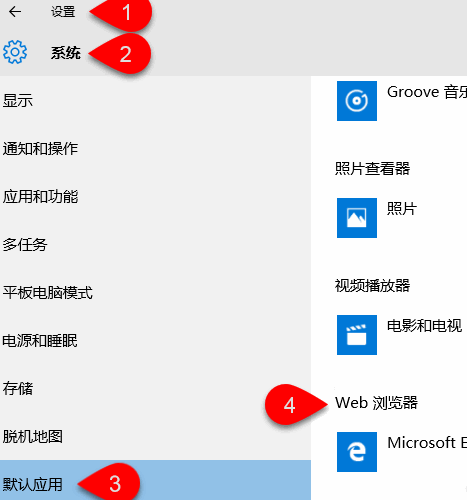
OK,通过以上的两大步骤设置之后,即可实现打开QQ中网址链接时使用Edge浏览器来打开了,而不会再用QQ浏览器来打开,当然,如果你的电脑中没有QQ浏览器的话,自然就是使用系统默认浏览器来打开,只不过可能系统默认浏览器已经被篡改为其他浏览器而已。
以上就是IEfans小编为大家带来的设置QQ默认打开Edge浏览器方法一览,更多资讯敬请关注IE浏览器中文网站!